发布时间:2021-03-11 16: 53: 42
大家在使用Overture(Win版)进行打谱的时候,经常会需要输入连音线、三连音和高低八度,这些统称为群组音符,它们的输入面板位于Overture软件左侧(图1)。
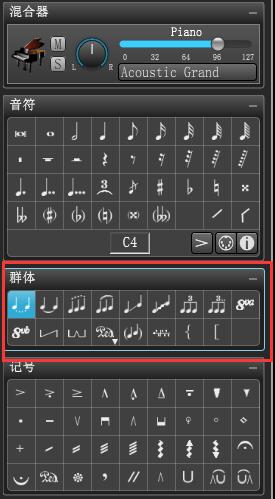
图1:群体面板
但是使用鼠标点选面板上的这些按钮,再进行输入会比较麻烦。其实“群体”面板上的常用按钮都是有对应的快捷键的,今天小编就来教大家一招实用的打谱技巧,如何在Overture中使用快捷键快速输入群组音符。
1.Overture打谱技巧之快速输入同音连线:
假设要为曲谱中的两个同音音符输入连音线,可以使用快捷键“Alt+;”
先用鼠标左键拖选两个同音音符(图2),松开鼠标左键后,按下快捷键“Alt+;”,连音线就会出现(图3)。
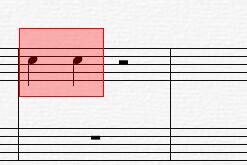
图2:鼠标左键拖选同音音符
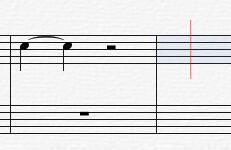
图3:使用快捷键输入的同音连线
2.Overture打谱技巧之快速输入不同音连线:
假设要为曲谱中的几个不同音音符输入连音线,可以使用快捷键“Ctrl+L”
先用鼠标左键拖选不同音音符(图4),松开鼠标左键后,按下快捷键“Ctrl+L”,连音线就会出现(图5)。
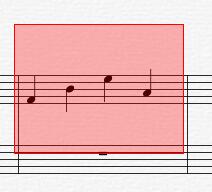
图4:鼠标左键拖选不同音音符
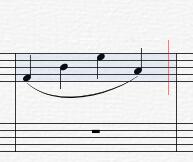
图5:使用快捷键输入的不同音连线
在输入连音线的时候可能会遇到一个问题,就是两个音符如果不处于同一行,要怎么用鼠标选中?比如图6中所示的这种情况,需要输入连音线的两个音符处于不同行,这时无法用鼠标左键选中这两个音符。
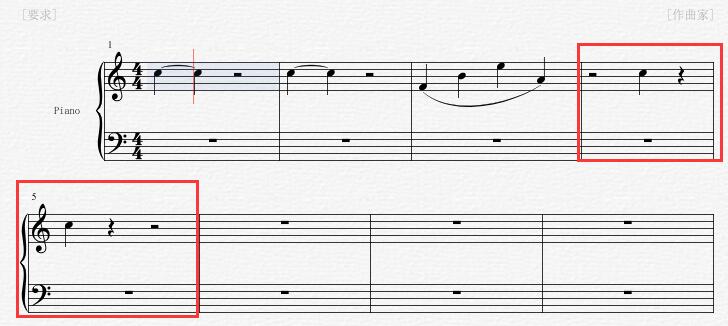
图6:不同行的音符
遇到这种情况时大家可以使用快捷键“Alt+ +”,在第一行的最后一小节后,新增一个小节,此时位于第二行的第一小节,就会成为第一行的第五小节(图7),这时就可以按照上面所说的方法来输入连音线了。
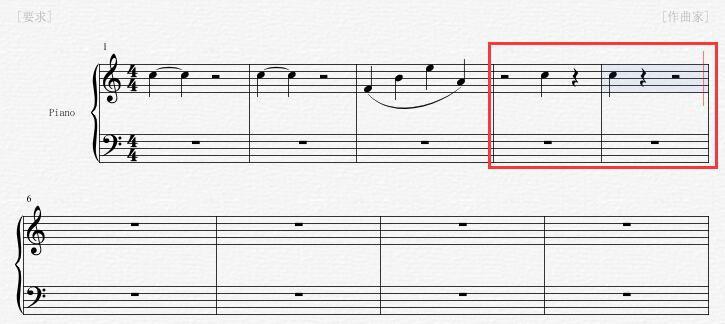
图7:使用快捷键增加一个小节
3.Overture打谱技巧之快速输入三连音:
先用鼠标左键拖选三个音符(图8),松开鼠标左键后,按下快捷键“3”,就会出现三连音了(图9)。
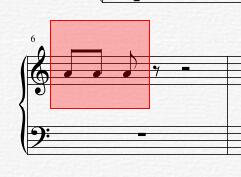
图8:鼠标左键拖选三个音符
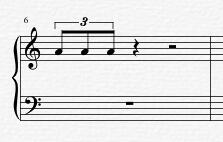
图9:使用快捷键输入的三连音
4.Overture打谱技巧之输入高低八度:
选中“群体”面板中的“八度向上”按钮(图10),用鼠标左键拖选需要高八度的音符,就会在音符上方出现“八度向上”标记(图11),此时播放音符就会发现音符已经比原先高八度了。
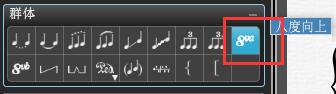
图10:八度向上按钮
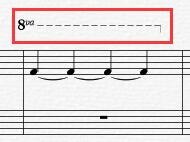
图11:八度向上标记
选中“群体”面板中的“八度向下”按钮(图12),用鼠标左键拖选需要低八度的音符,就会在音符下方出现“八度向下”标记(图13),此时播放音符就会发现音符已经比原先低八度了。
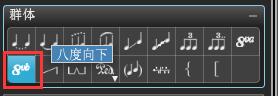
图12:八度向下按钮
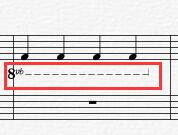
图13:八度向下标记
以上就是小编为大家带来的快速输入群组音符的实用打谱技巧,如果想要学习更多Overture的相关教程,欢迎访问Overture中文网站进行查询。
作者:123abc
展开阅读全文
︾